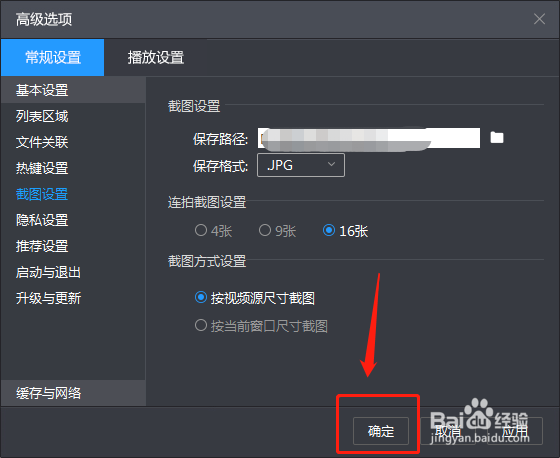1、点击高级选项在软件主界面中,点击左上角向下的箭头,弹出菜单,点击【高级选项】,如图所示。

2、点击截图设置弹出【高级选项】窗口后,点击【常规设置】-【截图设置】,如图所示。

3、选择文件夹在右侧点击文件夹图标,选择好更改保存的文件夹,点击【确定】,如图所示。
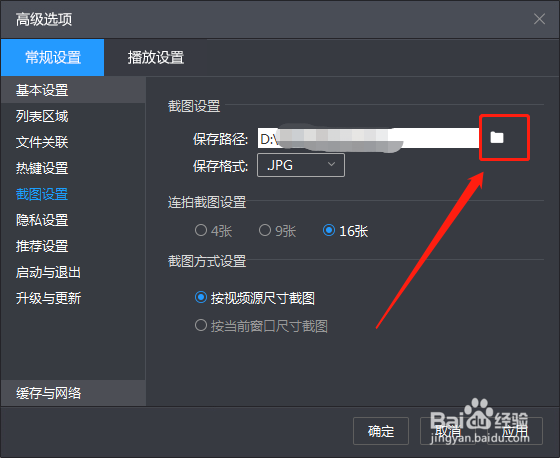
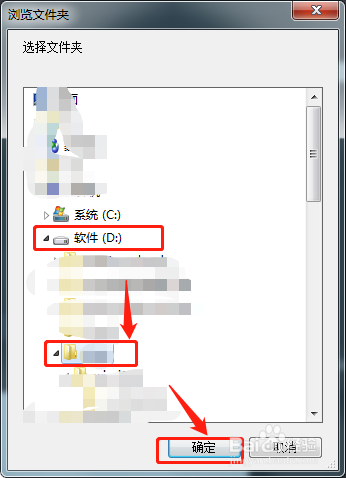
4、点击确定设置完保存路径后,点击【高级选项】窗口下方的【确定】按钮即可完成,如图所示。
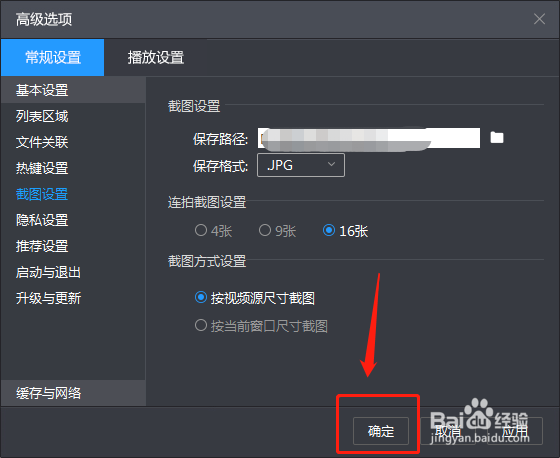
时间:2024-11-01 21:40:27
1、点击高级选项在软件主界面中,点击左上角向下的箭头,弹出菜单,点击【高级选项】,如图所示。

2、点击截图设置弹出【高级选项】窗口后,点击【常规设置】-【截图设置】,如图所示。

3、选择文件夹在右侧点击文件夹图标,选择好更改保存的文件夹,点击【确定】,如图所示。
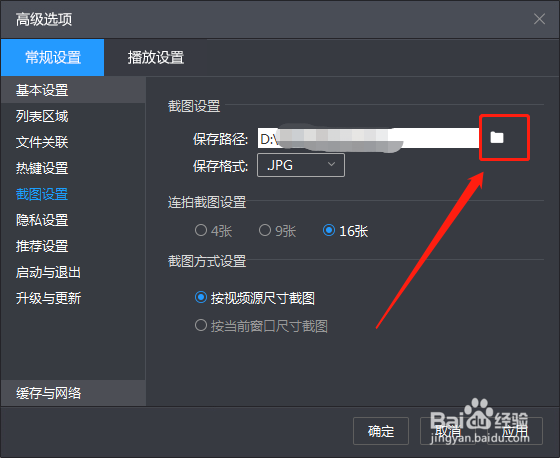
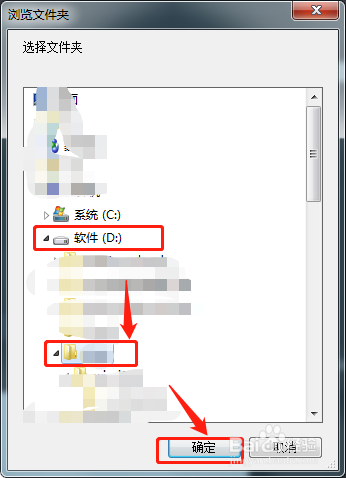
4、点击确定设置完保存路径后,点击【高级选项】窗口下方的【确定】按钮即可完成,如图所示。